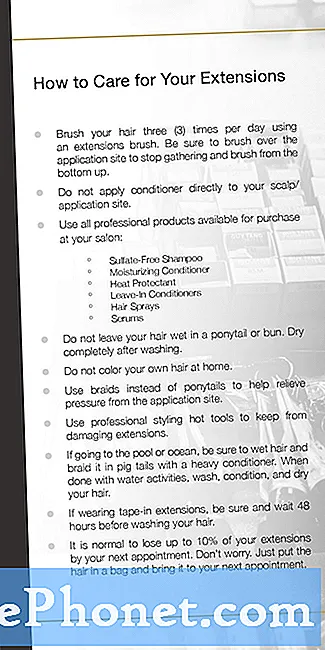Obsah
- Problém 1: Galaxy S7 edge se při nabíjení nebo používání aplikací zahřívá
- Problém 2: Aplikace Galaxy S7 edge v obchodě Google Play nebude stahovat ani instalovat aktualizace aplikací
- Problém 3: Galaxy S7 odemkne obrazovku při příjmu SMS
- Problém 4: Kancelářské pozvánky Galaxy S7 se do e-mailové aplikace Samsung nepřidávají automaticky
Vítejte v našem # příspěvku GalaxyS7 pro daný den. Přinášíme vám problémy spojené s aplikacemi v tomto, takže doufáme, že vám naše řešení pomohou.
Pokud hledáte řešení pro svůj vlastní problém #Android, můžete nás kontaktovat pomocí odkazu uvedeného v dolní části této stránky.
Při popisu problému buďte co nejpodrobnější, abychom mohli snadno určit relevantní řešení. Pokud můžete, laskavě uveďte přesné chybové zprávy, které dostáváte, abyste nám poskytli představu, kde začít. Pokud jste již vyzkoušeli některé kroky pro řešení potíží, než nám pošlete e-mail, nezapomeňte je uvést, abychom je mohli přeskočit v našich odpovědích.
Níže uvádíme konkrétní témata, která pro vás dnes přinášíme:
Problém 1: Galaxy S7 edge se při nabíjení nebo používání aplikací zahřívá
S7 edge se už asi týden zahřívá. Otevírám a jdu do e-mailu nebo hraji hry nebo facebook atd. Nebo při nabíjení se to zahřívá. Měl telefon přibližně 1 rok. Snažil jsem se vypnout rychlé nabíjení, ale přesto to dělá. Vyzkoušeno měkké restartování a žádný rozdíl. Pokud to položím, ochladí se. Způsobilo by to příliš mnoho uloženého v telefonu? Díky za vaši pomoc. NEZNAMTE VERZE ANDROID ETC. Promiňte. - Bonnie FrankTigger 1566
Řešení: Ahoj Bonnie. Pokud je příznak přehřátí doprovázen dalším problémem, jako je náhodný restart telefonu nebo problém s pomalým výkonem, nejpravděpodobnějším důvodem je porucha hardwaru. Jelikož o vašem telefonu nemáme žádné předchozí znalosti, nemůžeme přesněji specifikovat, co se s ním v tuto chvíli přesně děje. Takový problém může být způsoben aplikací třetí strany, závadou operačního systému nebo špatným hardwarem, takže níže jsou věci, které můžete zkusit zúžit možné příčiny.
Vymažte oddíl mezipaměti. Vaše zařízení se při rychlém načítání aplikací spoléhá na dobrou sadu mezipaměti systému. Někdy mohou aktualizace nebo instalace aplikací poškodit mezipaměť systému, což může vést k nejrůznějším problémům. Podle následujících pokynů se ujistěte, že vaše zařízení používá dobrou mezipaměť systému.
- Vypněte Samsung Galaxy S7.
- Stiskněte a podržte klávesy Domů a Zvýšení hlasitosti a poté stiskněte a podržte vypínač.
- Když se Samsung Galaxy S7 zobrazí na obrazovce, uvolněte tlačítko Napájení, ale stále držte klávesy Domů a Zvýšení hlasitosti.
- Když se zobrazí logo Android, můžete uvolnit obě klávesy a nechat telefon asi 30 až 60 sekund.
- Pomocí klávesy Snížit hlasitost procházejte možnostmi a zvýrazněte „vymazat oddíl mezipaměti“.
- Jakmile je zvýrazněno, můžete jej vybrat stisknutím tlačítka Napájení.
- Nyní pomocí klávesy Snížení hlasitosti zvýrazněte možnost „Ano“ a vyberte ji stisknutím tlačítka Napájení.
- Počkejte, až váš telefon dokončí hlavní reset. Po dokončení zvýrazněte „Restartovat systém nyní“ a stiskněte vypínač.
- Telefon se nyní restartuje déle než obvykle.
Nainstalujte si aktualizace aplikací a Androidu. Pokud jste nenastavili, aby aplikace Obchod Google Play automaticky stahovala a instalovala aktualizace aplikací, pravidelně kontrolujte, zda jsou všechny vaše aplikace aktuální. Totéž platí, pokud jde o operační systém Android. Jakákoli zastaralá aplikace může potenciálně vést k problémům s nekompatibilitou, takže instalace aktualizací je součástí odpovědnosti uživatele.
Sledujte telefon v nouzovém režimu. Restartování S7 do bezpečného režimu je v tomto případě relevantním krokem při řešení potíží, protože existuje šance, že za tímto problémem může být aplikace třetí strany. Pokud rádi instalujete aplikace bez kontroly, zda pocházejí od renomovaného vývojáře, je jen otázkou času, kdy narazíte na velké problémy. Chcete-li zjistit, zda se to v systému skutečně děje, můžete sledovat, jak telefon funguje, když je v nouzovém režimu. Zde je postup:
- Vypněte Galaxy S7.
- Stiskněte a podržte vypínač.
- Jakmile se zobrazí logo „Samsung Galaxy S7“, uvolněte vypínač a okamžitě stiskněte a podržte tlačítko snížení hlasitosti.
- Držte tlačítko, dokud telefon nedokončí restart.
- Jakmile se v levém dolním rohu obrazovky zobrazí text „Nouzový režim“, uvolněte tlačítko snížení hlasitosti.
Nyní, když je telefon nastaven do bezpečného režimu, nebudou moci běžet žádné aplikace ani služby třetích stran. Nechte telefon běžet alespoň 24 hodin a zkontrolujte, zda se nadále přehřívá. Pokud problém nenastane, znamená to, že některá z aplikací je chybná nebo způsobuje zahřátí zařízení. Chcete-li zjistit, která z nich je problematická, musíte postupně odinstalovat aplikace, abyste mohli mezi odinstalací sledovat telefon.
Obnovením továrních nastavení telefon otřete. Pokud některý z výše uvedených kroků problém s přehřátím nevyřeší, musíte provést drastickější možné řešení zvané obnovení továrního nastavení. Jak název napovídá, tento postup vrátí veškerá nastavení softwaru na jejich známé pracovní výchozí hodnoty. Při obnovení do továrního nastavení v podstatě otíráte telefon a odstraňujete veškeré změny původního stavu softwaru. Protože tento nedotčený čistý stav softwaru byl ověřen, aby fungoval správně, je to dobrý způsob, jak zjistit, zda je aktuální problém způsoben něčím, co uživatel později přidal nebo změnil. A samozřejmě, protože ve výchozím stavu je software bez chyb a nemůže způsobit problém s přehřátím, obnovení továrního nastavení je dobrý způsob, jak zjistit, zda je hlavním důvodem problému software, či nikoli. Stejně jako v nouzovém režimu nezapomeňte telefon sledovat alespoň 24 hodin, abyste si všimli rozdílu. Pokud nedojde k přehřátí, znamená to, že příčinou může být softwarová chyba nebo aplikace. Na druhou stranu, pokud problém přetrvává i po obnovení továrního nastavení a bez nainstalovaných aplikací, můžete se vsadit, že máte po ruce hardwarovou poruchu.
Níže jsou uvedeny kroky, jak obnovit tovární nastavení S7:
- Vypněte Samsung Galaxy S7.
- Stiskněte a podržte klávesy Domů a Zvýšení hlasitosti a poté stiskněte a podržte vypínač.
- Když se Samsung Galaxy S7 zobrazí na obrazovce, uvolněte tlačítko Napájení, ale stále držte klávesy Domů a Zvýšení hlasitosti.
- Když se zobrazí logo Android, můžete uvolnit obě klávesy a nechat telefon asi 30 až 60 sekund.
- Pomocí klávesy snížení hlasitosti procházejte možnosti a zvýrazněte možnost „vymazat data / obnovit tovární nastavení“.
- Jakmile je zvýrazněno, můžete jej vybrat stisknutím tlačítka Napájení.
- Nyní pomocí klávesy Snížení hlasitosti zvýrazněte možnost „Ano - odstranit všechna uživatelská data“ a vyberte ji stisknutím tlačítka Napájení.
- Počkejte, až váš telefon dokončí hlavní reset. Po dokončení zvýrazněte „Restartovat systém nyní“ a stiskněte vypínač.
- Telefon se nyní restartuje déle než obvykle.
Pošlete telefon. Pamatujte, že při řešení problémů se systémem Android můžete udělat jen tolik. Pokud problém přetrvává i po provedení všech výše uvedených kroků, kontaktujte společnost Samsung, abyste mohli telefon odeslat do jejich servisního střediska.
Problém 2: Aplikace Galaxy S7 edge v obchodě Google Play nebude stahovat ani instalovat aktualizace aplikací
Ahoj Droidi. Mám problémy s mým Samsung Galaxy S7 Edge, jedním z nich je to, že obchod Google Play nestahoval nebo neaktualizoval aplikace. Už jsem se pokusil restartovat a vyřešit potíže s Obchodem Play a nic. Takže nevím, jestli to má něco společného s mým internetovým připojením nebo s Obchodem Play. Vaše pomoc bude velmi oceněna. - Martin Pineda
Řešení: Ahoj Martin. Předpokládáme, že váš S7 nebyl nikdy rootován nebo používal neoficiální software. Pokud má rootovaný nebo používá jiný software než Samsung, mohou existovat určitá omezení specifická pro rootovací software nebo ROM, která brání tomu, aby Obchod Play fungoval normálně. V takovém případě byste měli hledat odpověď sami, protože vám nemůžeme pomoci.
Pokud váš telefon v současné době používá oficiální firmware Samsung, první věcí, kterou byste měli udělat, je vymazat data aplikace Obchod Play. Zde je postup:
- Otevřete nabídku Nastavení buď pomocí oznamovací lišty (rozevírací nabídky), nebo prostřednictvím aplikace Nastavení v zásuvce aplikace.
- Přejděte dolů do části „Aplikace“. To může být přejmenováno na něco jako Aplikace nebo Správce aplikací v OEM skinovaných verzích Androidu 6 nebo 7.
- Jakmile tam najdete, vyhledejte aplikaci a klepněte na ni.
- Nyní uvidíte seznam věcí, které vám poskytnou informace o aplikaci, včetně Úložiště, Oprávnění, Využití paměti a další. Jedná se o všechny položky, na které lze kliknout. Budete chtít kliknout na Úložiště.
- Nyní byste měli jasně vidět Vyčistit mezipaměť a Vyčistit data tlačítka pro aplikaci. Klepněte na Vyčistit data knoflík.
Pokud obnovení aplikace Obchod Play do výchozího stavu nebude fungovat, nezapomeňte také vymazat data Rámec služeb Google aplikace.
Pokud ani poté nic nefunguje, proveďte obnovení továrního nastavení.
Problém 3: Galaxy S7 odemkne obrazovku při příjmu SMS
Když přijmu textovou zprávu, odemkne telefon v mé kapse a kvůli aktivnímu telefonu dochází k různým činnostem. (tj. náhodné odchozí SMS a telefonní hovory). Jak mohu zabránit odemknutí a aktivaci telefonu po přijetí textu. - Leo Grant
Řešení: Ahoj Leo. Tuto chybu jsme zaznamenali ve starší verzi Android Marshmallow, ale můžeme potvrdit, že byla opravena novým Androidem Nougat. Pokud jste v tuto chvíli neaktualizovali na Nougat, nezapomeňte zkontrolovat, zda existuje čekající aktualizace operačního systému, a to Nastavení> Aktualizace softwaru.
Pokud váš operátor v tuto chvíli nemá k dispozici žádnou aktualizaci, doporučujeme vám nainstalovat si do počítače aplikaci Samsung Smart Switch a pomocí ní zkontrolovat, zda můžete telefon aktualizovat.
Chcete-li nainstalovat Smart Switch do počítače, postupujte takto:
- Otevřete v počítači internetový prohlížeč a přejděte na stránku instalační stránka pro Smart Switch aplikace.
- Klikněte na příslušný odkaz ke stažení.
- Pro PC
- Pro Mac
- Kliknutím spustíte stažený soubor .exe (v Macu .dmg).
- Kliknutím na dvě zaškrtávací políčka potvrďte, že přijímáte podmínky licenční smlouvy.
- Klepněte na další.
- Dokončete proces instalace kliknutím na tlačítko Dokončit. Poté se automaticky spustí nově nainstalovaná aplikace Smart Switch.
Problém 4: Kancelářské pozvánky Galaxy S7 se do e-mailové aplikace Samsung nepřidávají automaticky
Ahoj. Potřebujete malou pomoc, minulý týden jsem dostal Samsung Galaxy S7, nyní je problém, kdykoli dostanu pozvánky na schůzku, musím je přidat ručně do kalendáře. V mém starém Blackberry se sčítával automaticky. Používáme firemní e-mail a nejde o aplikace Google, takže je nakonfigurován v aplikaci Samsung s názvem E-maily. Existuje nějaký způsob, můžeme přidat pozvánky automaticky. Dík. - Santosh Chaudhary
Řešení: Ahoj Santoshi. Aplikace E-mail společnosti Samsung nemá možnost automaticky přidružit pozvánku z jiného systému nebo aplikace k aplikaci Kalendář. Místo toho můžete použít aplikace a služby Google k zefektivnění obsahu. Pokud například ve své kanceláři používáte produkty Google, jako je Gmail, můžete v aplikaci S7 používat aplikaci Kalendář Google, takže ať už si v kanceláři přidáte cokoli do svého účtu Google, můžete k nim snadno a relativně snadno přistupovat i v mobilu .
Pokud váš firemní e-mail nepodporuje produkty Google, může dojít ke stejnému problému, takže s ním v tuto chvíli nemůžete nic dělat.